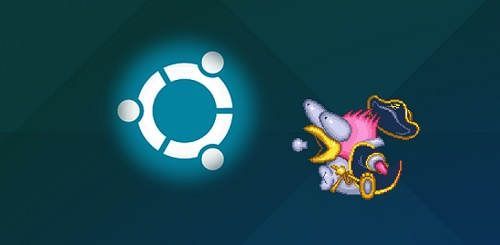如果您想在 Excel 中创建模板或表单,有时能够添加具有可选值的列表或下拉菜单会派上用场。
这种类型的下拉菜单可以从电子表格本身的单元格或外部文件中获取数据。如果您需要创建一个简单的表单,从另一个文件中获取列表数据不是很实用,所以这次我将限制自己向您展示创建此类菜单的最简单方法。
首先选择您要创建下拉菜单的位置以及您希望列表包含哪些值。在我在下图中向您展示的示例中,我们将在单元格 C3 中创建下拉列表。在左边我已经把名单的名字,“部门. ”,来鉴别一下。在另一列中,除了工作表上的其余数据之外,我已经编写了要出现在我将要创建的列表或菜单中的字段。
然后转到选项卡 数据 并点击 数据验证.

在数据验证窗口中,在选项卡上 环境 选择 允许:列出。 您将在下方看到该选项的显示方式 起源.单击右侧出现的小图标(见图)。

我们回到电子表格。选择 不松开左键 要出现在列表中的单元格。看窗户 数据验证 您为列表选择的单元格出现。在图像示例中,我们从单元格 H3 到 H7 中进行了选择。按 进入.

让我们回到窗口 数据验证.你会看到现在如何在现场 起源 出现您刚刚选择的单元格后的那个。按 接受.

列表已创建。

最后,如果你不希望列表中的值因为不是很美观,你可以选择该列并右键单击 隐藏 所以不显示此列。